Меняем старый пароль от почты на телефоне
В целях безопасности в каждом почтовом сервисе предусмотрена система авторизации пользователей. Необходимо периодически менять пароль для авторизации в профиле, особенно, если e-mail адрес применяется для регистрации на различных сторонних сайтах. Это позволит минимизировать потенциальный риск взлома почтового ящика. В данном материале рассмотрим, как сменить пароль электронной почты на телефоне в трех наиболее популярных почтовых сервисах.
Yandex Почта
Для авторизации во всех сервисах здесь используется единый аккаунт — Яндекс ID. Следовательно, сменив данные для авторизации, они будут применены не только к почте, но и ко всем другим веб-продуктам. Сам процесс смены пароля довольно простой:
- Запускаем браузер на смартфоне. Далее в его строке вводим адрес «passport.yandex.ru».
- На этой странице пользователю предстоит пройти авторизацию. Вводим нужные данные и жмем кнопку «Вход».
- После этого открываем вкладку с настройками. В открывшемся окне выбираем раздел «Пароли и авторизация». Далее в этом разделе жмем строку «Сменить пароль».
- Меняем кодовую комбинацию, которая используется для авторизации в сервисах Yandex. Сначала прописываем текущий пароль, затем вводим ниже новый и повторяем его, чтобы исключить вероятность ошибок. Система автоматически определит, является ли новый ключ безопасности надежным. Ниже вводим символы с изображения, чтобы подтвердить выполнение операции.
В отдельных случаях может потребоваться подтверждение операции через СМС-код. Такой вариант возможен, если Яндекс ID привязан к определенному телефонному номеру, либо пользователь владеет несколькими почтовыми ящиками.
Mail.ru
Порядок действий в электронной почте Майл.ру принципиально ничем не отличается от вышеописанного. Смена пароля доступна только в браузере. В приложении данная опция не предусмотрена. Рассмотрим, как изменить пароль пошагово:
- Запускаем браузер и входим на мобильную версию сайта Mail.ru. Далее входим в меню и отыскиваем раздел «Настройки».
- В следующем окне ищем раздел «Аккаунт» и выбираем пункт «Пароль».
- Затем меняем пароль. Для этого вводим текущий код доступа, затем ниже прописываем новый и повторяем его еще раз. Затем нажимаем .
На сайте можно применить инструмент, который сгенерирует безопасную комбинацию символов. Но лучше придумать комбинацию самостоятельно, так как она будет понятной и запомнить ее будет намного проще.
Gmail
Изменение пароля в почтовой службе Google несколько отличается. Чтобы изменить код доступа к почте, потребуется изменить настройки Google-аккаунта. Следующая инструкция расскажет, как можно поменять пароль на электронной почте Gmail на телефоне:
- Открываем браузер в смартфоне, потом в его адресной строке вводим «myaccount.google.com». При необходимости выполняем авторизацию, используя логин и пароль. После этого в открывшемся окне выбираем вкладку «Безопасность». Затем пролистываем страницу вниз до раздела «Вход в аккаунт Google» и нажимаем строку «Пароль».
- После этого подтверждаем, что именно мы являемся собственником данного аккаунта. Для этого проходим авторизацию повторно.
- Затем изменяем пароль на новый. Указываем его дважды, чтобы исключить вероятность ошибок. После этого уже жмем .
Необходимо учесть, что при смене параметров безопасности, может произойти выход из аккаунта Google на других устройствах. Чтобы исключить это, можно временно отключить синхронизацию и включить ее после смены настроек.
Подводим итоги
Чтобы защитить почтовые ящики от потенциальной угрозы и предотвратить утечку персональных данных, следует периодически менять пароль учетной записи. Компьютер для этих целей использовать необязательно, так как можно поменять пароль от почты при помощи телефона в мобильной версии почты. Такой вариант достаточно удобный и быстрый. Выполнить смену пароля можно на всех современных гаджетах.


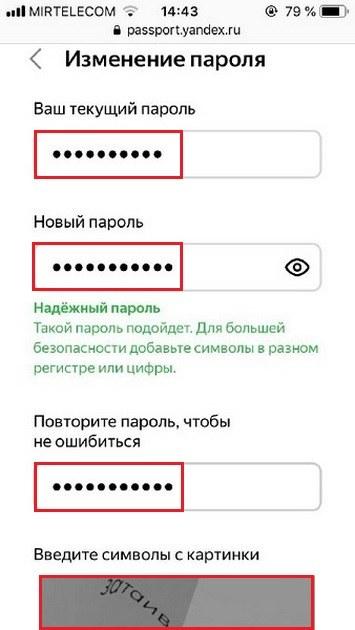
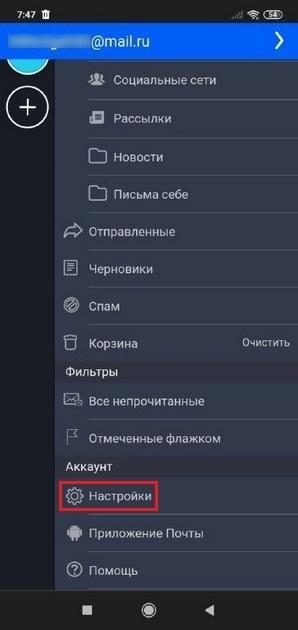

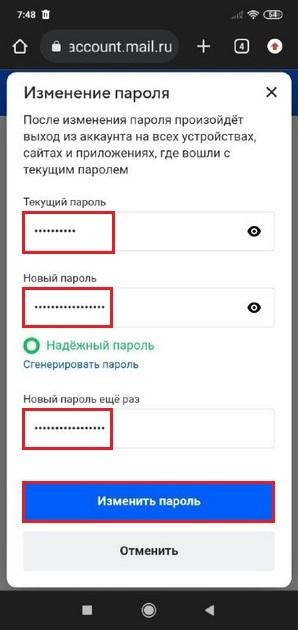
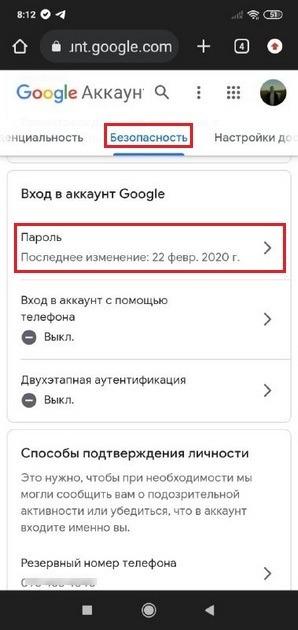
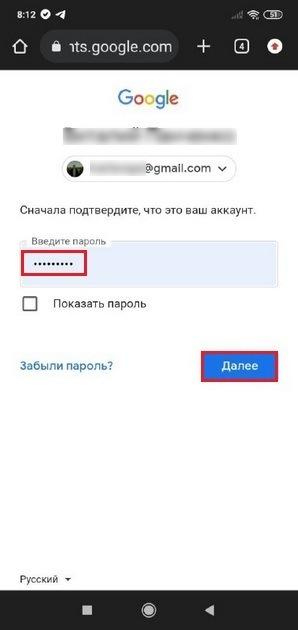
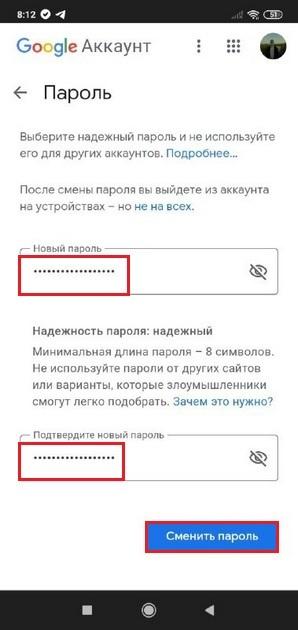

 (голосов: 2, средняя оценка: 4,50 из 5)
(голосов: 2, средняя оценка: 4,50 из 5)

